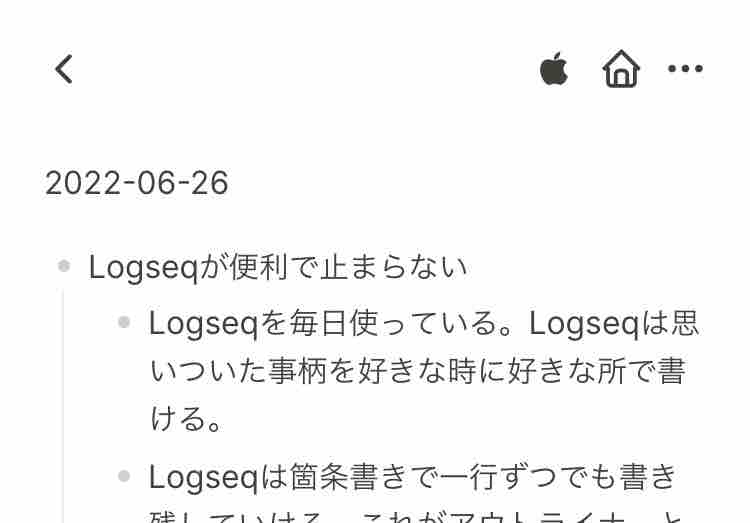
Logseqを毎日使っている。Logseqは思いついた事柄を好きな時に好きな所で書ける。
Logseqは箇条書きで一行ずつでも書き残していける。これがアウトライナーと言って後から行の順番を替えて編集したり行をまとめて段落としてブロック単位で移動もできる。
Logseqを使いやすくしているのがlifelogショートカットだ。lifelogショートカットはMacでもiPhoneやiPadでもいつでも使えるように設定できる。思ったらlifelogショートカットを呼び出してすぐに書き留める事が可能だ。書く内容はアイデアだったりtodoやWebクリップもできる。手軽なのでどんどんメモが増える。
Logseq用のショートカットが使えるようになった その1 - T’s blog
Logseqを使い始めて ちょうどひと月くらい経った。ありとあらゆるメモがおおかた1行ずつの箇条書きで書き溜められている。まだまだLogseqを理解していないのだけれどこれらのメモ有効に活用してみたくなった。例えば分散してメモされた事柄の順番などを整理してまとまった文章にしたくなった。
テキストエディタはTextwellを使っている。だからLogseqを編集したり整理するにはTextwellを使いたい。アウトライナーであるLogseqなら大まかな編集はできるが細かな推敲や編集は使い慣れたTextwellに限るし あらゆるアプリと連携するにはハブの役割としても必要だ。
そんな時(id:wineroses)さんがLogseqにTextwellへ転送するボタンを公開された。
wineroses.hatenablog.com
このボタンはLogseqのcustom.jsにスクリプトを書き入れて機能させる仕組みだ。しかしスクリプトとか専門的な事はスキルが無いため理解できない。custom.jsなどは見当も付かない有り様である。Logseqの設定にあるcustom.cssなら見よう見真似で設定はできるがオリジナルのスクリプトを入力するのはお手上げだ。ブログを参考にしながら設定していくのだけれどcustom.jsファイルを作成まではできてブログに記載されているスクリプトをコピーして入力しようとしたのだけれど書き込みができない。スキルのある方には当たり前でも基本が理解出来ていないので立ち往生だ。
素人ながらあらゆる方法を試してみた。iPhoneでは無理なのかとMacまで引っ張り出してみたが出来なかった。という訳でブログの公開者に質問してみた。即座にブログに追記投稿がされ対策ヒントが書かれていた。つまりcustom.jsにスクリプトを入力するためのアプリの紹介がされていた。Subtextというアプリだった。SubtextアプリでiCloudのLogseqフォルダのファイルを開くと自由に編集ができる。さっそくスクリプトをコピペして書き入れてみた。Logseqのキャッシュをクリアして再起動した。
Logseqのメニューバーに「」のボタンつまり LogseqからTextwellに転送するボタンがあった。
See you tomorrow!